苏宁易购怎么添加银行卡 苏宁易购添加银行卡教程
2024-11-21 20:33:02小编:nannan
苏宁易购上怎么来添加银行卡这个操作小编发现很多用户都还不会,那么今天小编就来将苏宁易购添加银行卡教程分享给大家,一起来看看吧。
苏宁易购怎么添加银行卡 苏宁易购添加银行卡教程

首先登陆苏宁易购,并在售页面点击右下角的【我的易购】。
苏宁易购怎么添加银行卡 苏宁易购添加银行卡教程
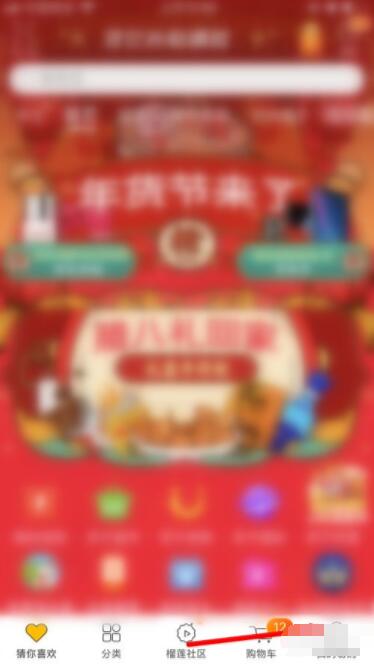
进入个人页面后点击【齿轮】标志。
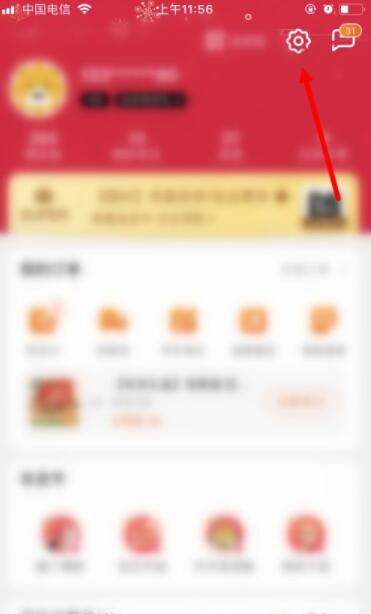
在该页面点击【支付设置】。
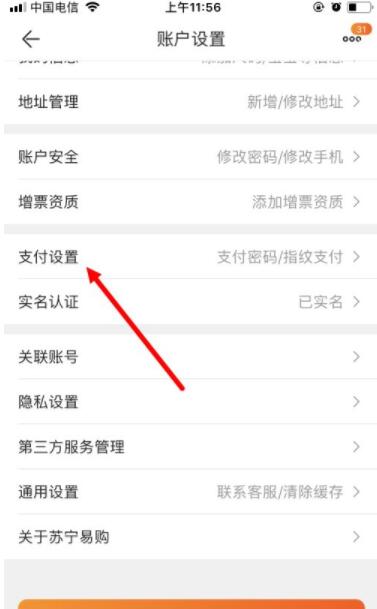
再在【支付设置】里点击【银行卡管理】。
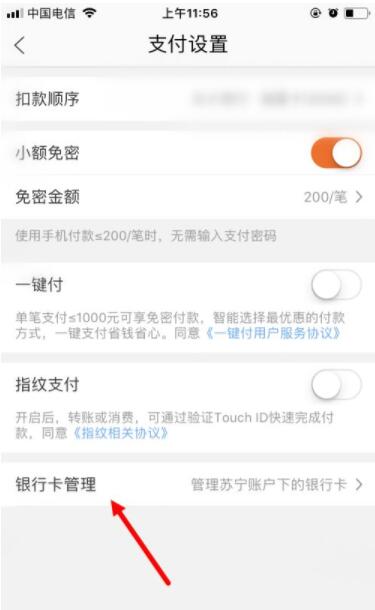
接着,点击【添卡】。
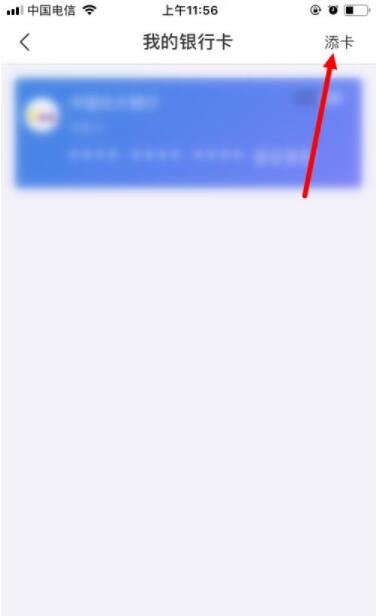
接下来绑定银行卡,先输入【银行卡卡号】,再输入【银行预留的手机号码】,点击【获取验证码】,接着输入收到的【短信验证码】。
最后,点击【确定】即可。
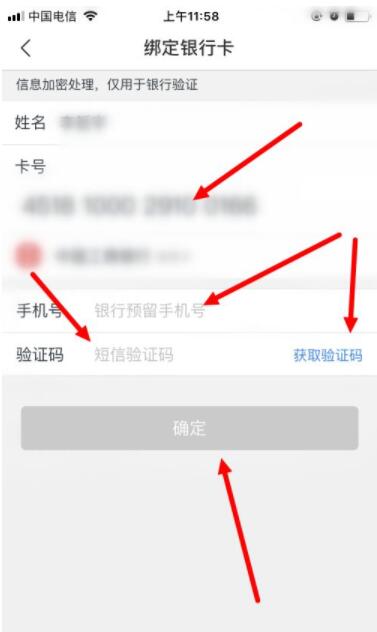
OK,银行卡添加成功。之后我们就可以选择添加的银行进行支付了。
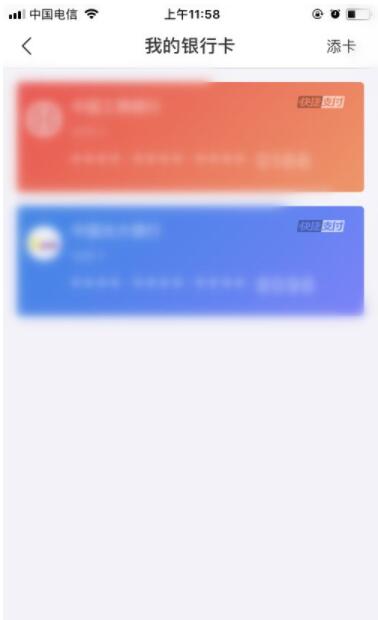
以上就是苏宁易购添加银行卡教程,更多精彩教程尽在ZI7下载站!
相关下载
相关文章
- 11-26华为技术再突破!跨系统应用无缝运行专利获授权
- 11-26谷歌Wear OS 5.1开发者预览版震撼发布:安卓15内核,凭证管理与扬声器播放功能抢眼
- 11-26特斯拉人形机器人北京顺义惊艳亮相,中国国际供应链展会上演未来科技秀
- 11-26苹果iPhone 17 Air震撼曝光:极致轻薄却痛失实体SIM卡,国行用户何去何从?
- 11-26Neuralink“CONVOY”试验:意念操控机械臂,科技引领未来生活
- 11-26AI玩具热潮席卷全球,特斯拉机器人玩具售罄引爆市场!
- 11-26微信8.0.54大动作!原图原视频14天“保鲜期”,存储空间告急有救了!
- 11-26警惕!“银狐”木马病毒新变种微信群肆虐,官方伪装钓鱼链接难辨真伪








